

作者: Adela D. Louie, 最近更新: November 18, 2022
如今,人們想要將 iPod 播放列表轉移到 iTunes 的原因有很多。 這可能是因為您不小心從 iTunes 程序中刪除了播放列表。 或者也可能是因為您想釋放 iPod 上的空間並將您的一些播放列表傳輸到 iTunes 是您可以想到的一種方法。
這篇文章將向您展示如何做到 將 iPod 播放列表傳輸到 iTunes 以最簡單的方式。 在本文中,我們還介紹了一個非常方便的工具 fone,它不僅可以將 iPod 播放列表傳輸到 iTunes,還可以在 iPad 和其他設備之間進行各種類型的傳輸,例如 轉移音樂.
第 1 部分。如何將 iPod 播放列表傳輸到 iTunes第 2 部分。 將 iPod 播放列表傳輸到 iTunes 的最佳方式
您可以輕鬆將 iPod 播放列表傳輸到 iTunes 的一種解決方案是使用 iTunes 程序 本身。 在此過程中,您只需確保您使用的是最新版本的 iTunes 並安裝在您的計算機上。
因此,要了解如何執行此過程,這裡有一個您可以輕鬆遵循的快速分步方法。
第 1 步:使用 USB 電纜將 iPod 連接到計算機。
步驟 2:然後,在您的計算機上,繼續啟動您的 iTunes 程序。
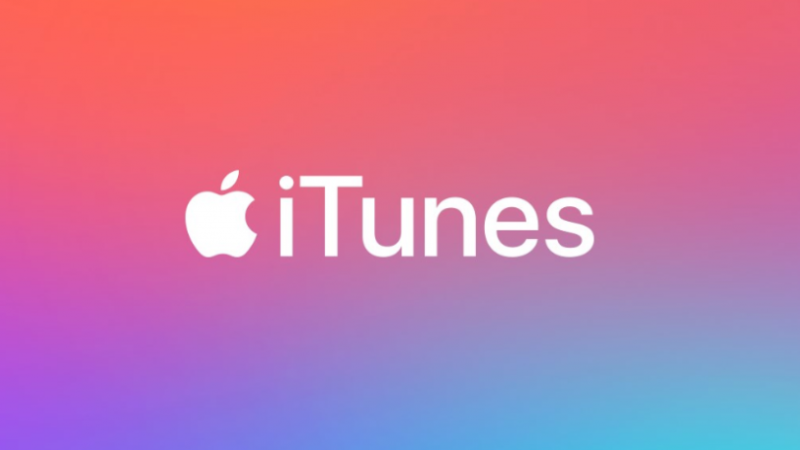
注意:如果您的 iTunes 仍然過時,那麼您必須安裝該程序的最新版本。 您只需訪問 Apple 的官方網頁並從那裡下載即可。 或者,您也可以轉到 iTunes 程序,單擊其菜單欄中的“幫助”按鈕,然後單擊下拉框中的“檢查更新”選項。 從那裡,您將能夠查看是否有可用的 更新您的 iTunes.
步驟 3:然後,從位於 iTunes 程序左側的“設備”選項卡中,您可以繼續查找要從 iPod 設備傳輸的播放列表。
第 4 步:找到所需的播放列表後,您現在可以繼續並右鍵單擊您選擇的播放列表,然後單擊下拉菜單中的導出按鈕,該按鈕將顯示在你的屏幕。
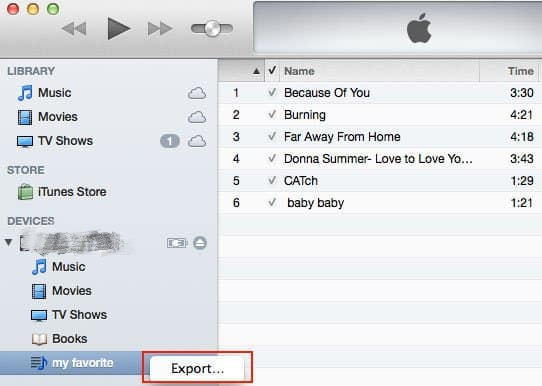
第 5 步:然後,您可以簡單地更改您選擇的播放列表的名稱,然後選擇 XML 選項以設置為其文件格式。
步驟 6: 之後,繼續選擇要傳輸所選播放列表的位置。 確保將其轉移到您可以輕鬆找到的地方。
步驟 7:之後,繼續並單擊“文件”選項,然後選擇“庫”,然後單擊“從 iTunes 程序導入播放列表”。
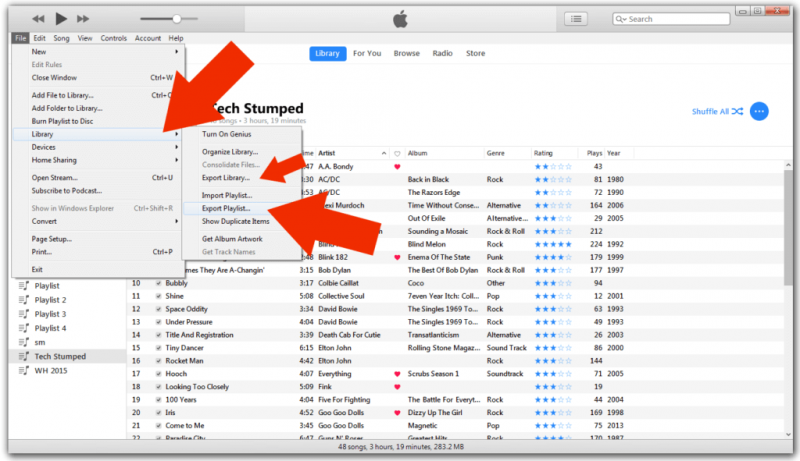
第 8 步:然後,選擇您最近從 iPod 設備導出的 XML 播放列表。
第 9 步:然後,您將能夠找到已轉移到 iTunes 程序的播放列表。 如果您找不到它,請繼續並按鍵盤上的 F5 按鈕刷新程序,以便您可以再次開始查找播放列表。
除了我們向您展示的第一個解決方案外,還有另一種方法可以將 iPod 播放列表傳輸到 iTunes。 這就像第一個解決方案一樣,只是您將使用更好、更有效的工具。 那是通過使用 FoneDog電話轉移.
FoneDog 電話傳輸是一種第三方工具,可幫助您將數據從一台設備傳輸到另一台設備。 這也包括將數據從 iPod 傳輸到計算機。 使用該工具非常簡單和安全,而且您不必擔心丟失 iPod 設備上的其他現有數據。
電話轉移 在iOS,Android和Windows PC之間傳輸文件。 輕鬆地在計算機上傳輸和備份短信,聯繫人,照片,視頻,音樂。 與最新的iOS和Android完全兼容。 免費下載 
使用 FoneDog Phone Transfer,您將能夠將 iPod 播放列表傳輸到您的計算機。 然後只需點擊幾下即可將它們從您的計算機同步到您的 iTunes 程序。
除了播放列表之外,您還可以從您擁有的任何其他設備(例如 Android 設備或 iPhone 設備)傳輸其他數據。 你也可以 傳輸例如您的消息、視頻、照片、聯繫人,而不會丟失設備中的任何數據。 FoneDog 電話傳輸是一種一站式工具,用於傳輸您想要的任何數據。
人們也讀3種將iPhone音樂傳輸到Android的方法關於如何將Android音樂傳輸到iPhone的簡單指南
在將播放列表從 iPod 傳輸到 iTunes 時,並非所有用戶都真正知道如何進行。 大多數時候,用戶知道如何將音樂從 iTunes 同步到 iPod 甚至 iPhone 設備,但不知道如何反之。 這就是為什麼在這篇文章中,我們向您展示了將 iPod 播放列表傳輸到 iTunes 的最佳方式,而且實際上非常簡單。
但是,如果您有其他一些數據想要傳輸到您的計算機或您擁有的其他設備,無論您是傳輸到 Android 還是其他 iOS 設備,那麼適合該工作的完美工具是 FoneDog Phone轉移。 它是一種非常安全、高效且易於使用的工具,只要您想在您擁有的設備之間傳輸數據,就可以依靠它。
發表評論
留言
Hot Articles
/
有趣無聊
/
簡單難
謝謝! 這是您的選擇:
Excellent
評分: 4.7 / 5 (基於 101 個評論)